PowerPointで波の図形を作る2通りの方法
目次
曲線を使って簡単に波の図形を作る場合
PowerPointを開いて、スライド上にグリッド線がなければ、
表示タブ→グリッド線にチェックを入れてください。
-1024x478.png)
グリッド線が入っているのを確認したら、挿入タブの図形から「曲線」を選択します。
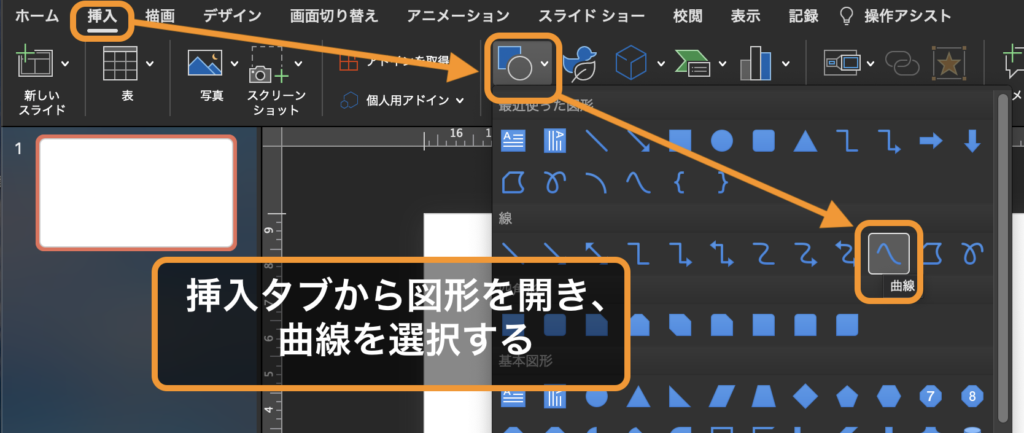
曲線を選択した状態で、スライド上のグリッドの交点を順にクリックしていきます。
このとき、曲線を終了するときはクリックではなく
ダブルクリックであることに注意してください。
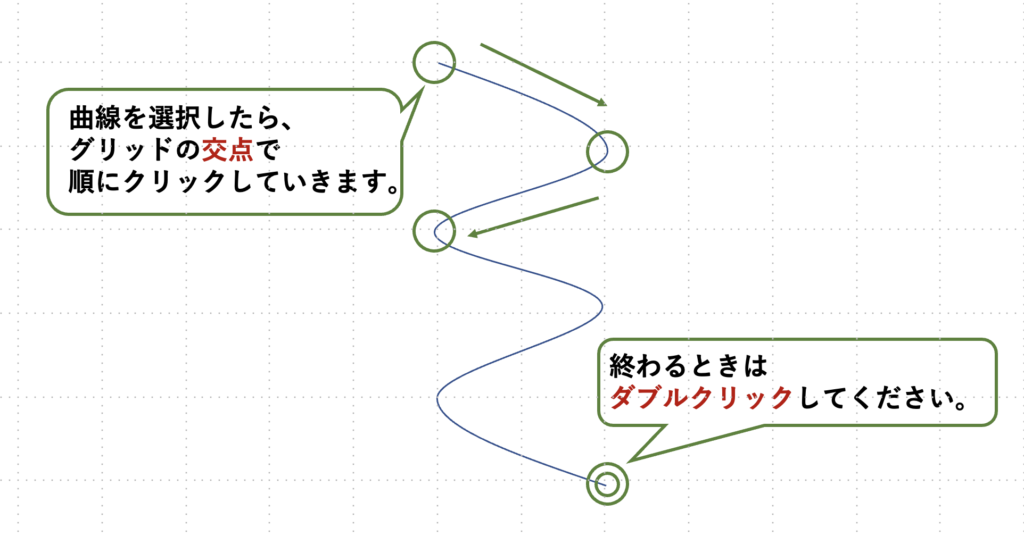
こうすることによって、お手軽に波の図形を作成することができます。
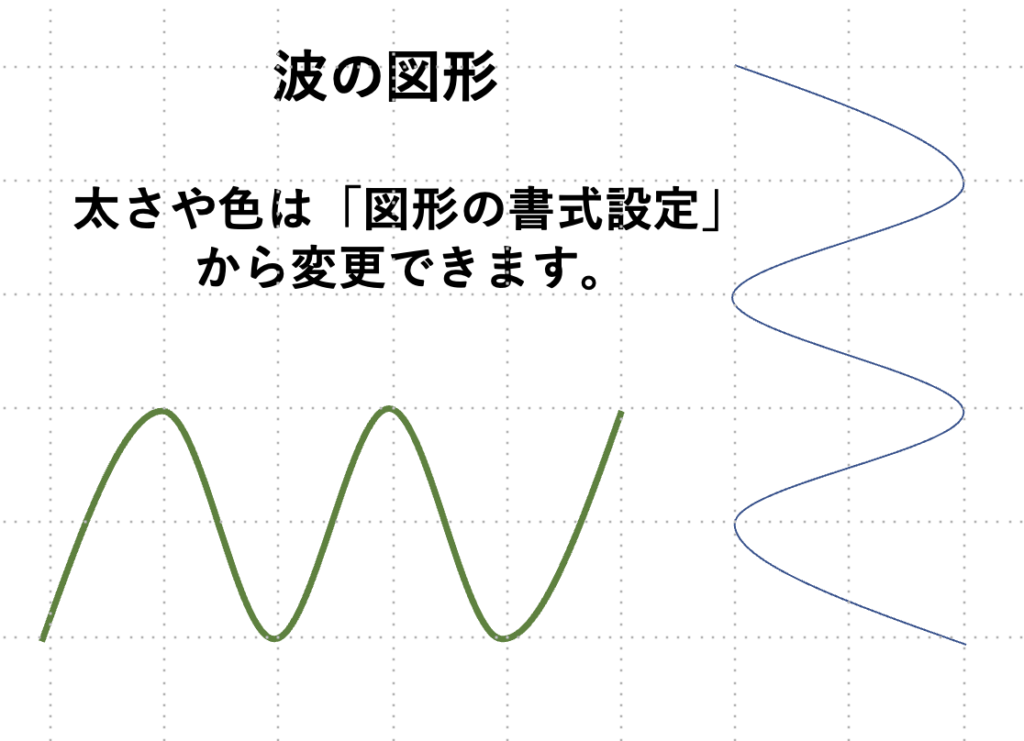
しかし、このやり方を見た人の中には
「思っていたやり方と違う」と感じる方もいるかもしれません。
Excelを使って本格的なSinカーブを作る場合
「俺はこんなまがい物じゃなくて、本物のSinカーブの波を作りたいんだ!」
というガチ勢の人はExcelを使って作成しましょう。
まず、Excelで任意のSinのグラフを作成してください。
簡単なSin関数のグラフの作り方は下の記事を参照。
あわせて読みたい


爆速でExcelのグラフを作成するテクニック
爆速でエクセルのグラフを作成するテクニック 例えば、次のような「y=sin x の数値データからグラフを作りたい時」を考えます。 まず、横軸の一部をドラッグで選択しま…
次に、Excelで作成したグラフのタイトルや軸を全て消します。
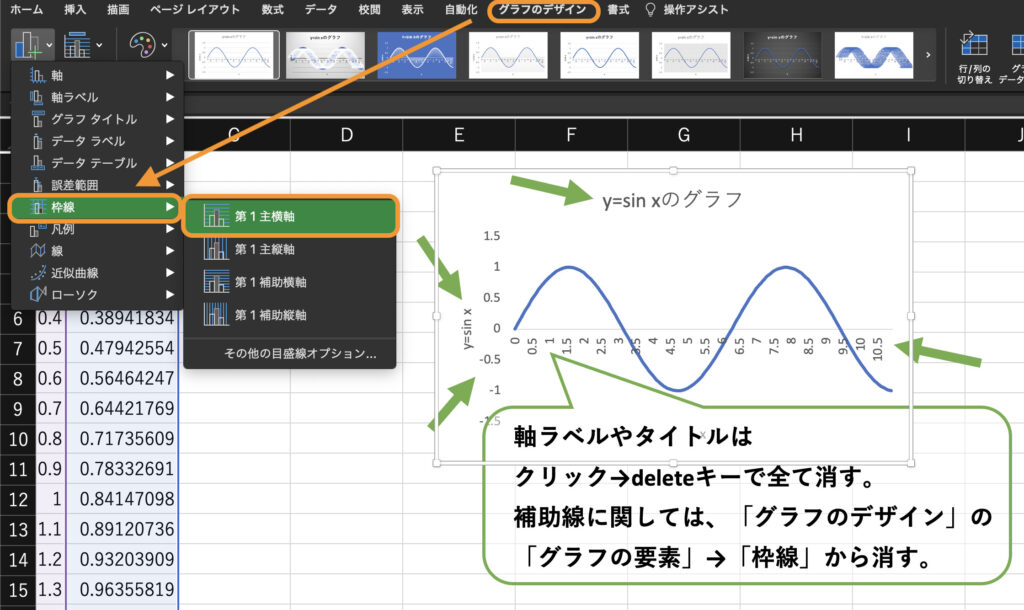
曲線だけが表示されるようになったら、グラフをPowePointに
コピペ、もしくはドラッグ&ドロップします。
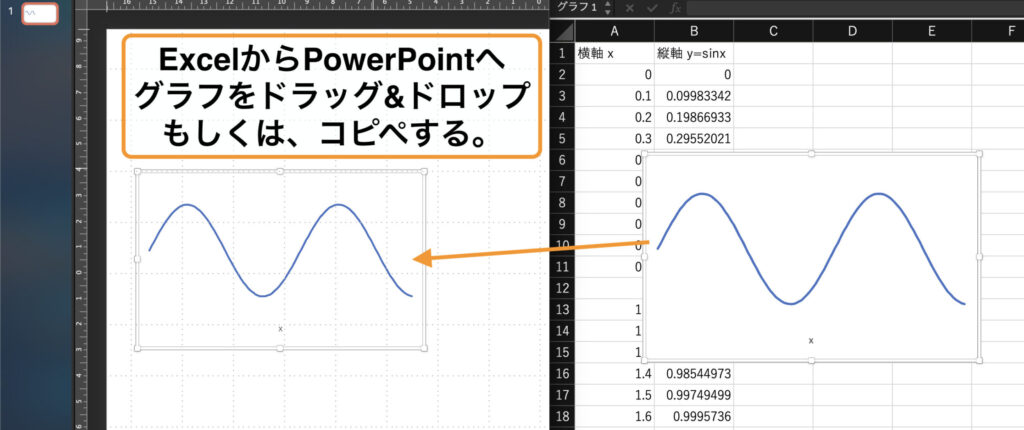
このままではレイアウトが崩れてしまうことがあるので、右クリックでグラフを選択して
「図として書き出す」を選択→デスクトップにpngファイルで書き出しましょう。
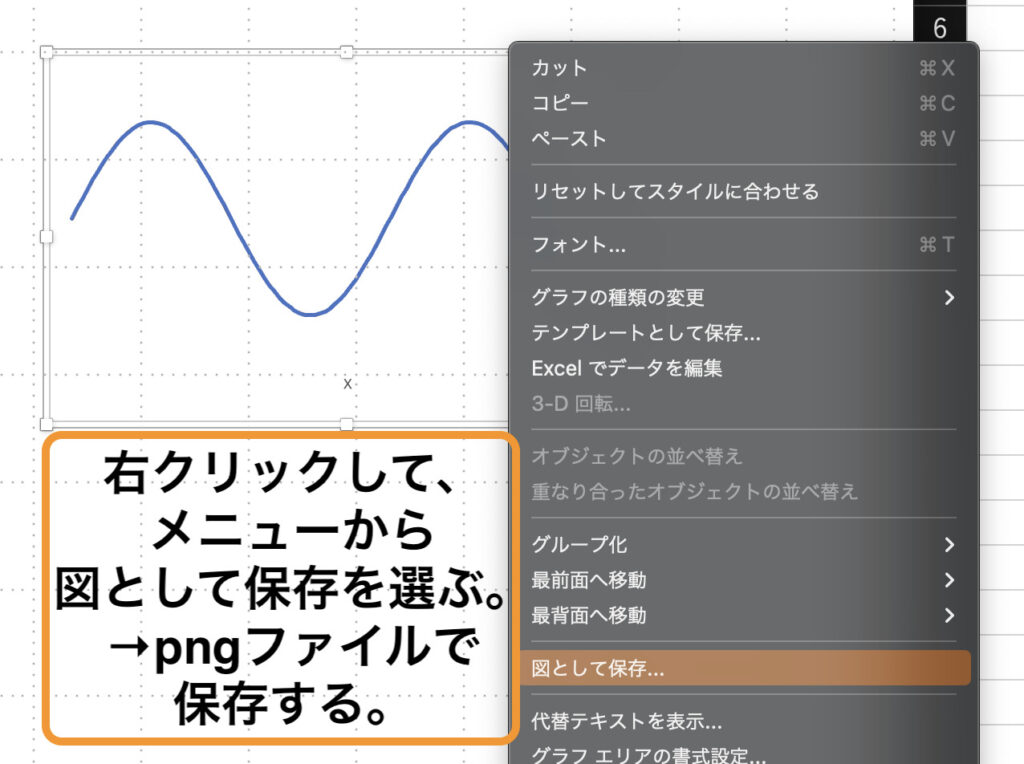
最後に、デスクトップからpng画像の波の図形をスライド上に
コピペかドラッグ&ドロップで完成です。
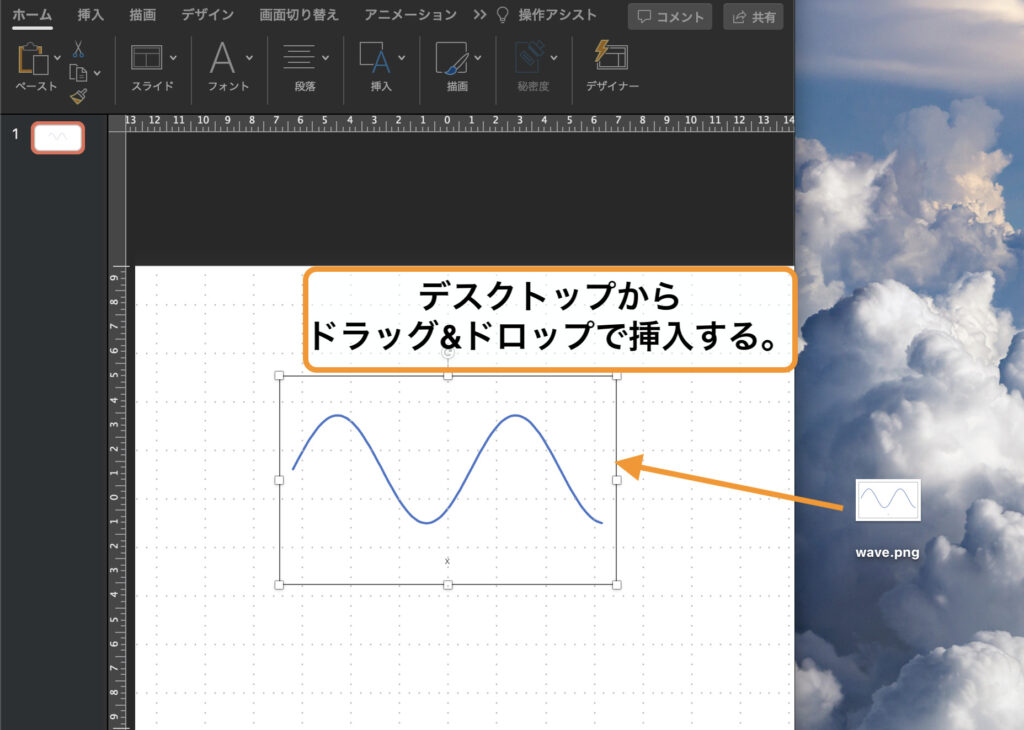

このテクニックはSinカーブだけではなく、
任意の形のグラフ(図形)をPowerPointに出力したい時も
同様に使えます。
ただ、背景の透過処理が必要ない場合は
スクショをおすすめします。

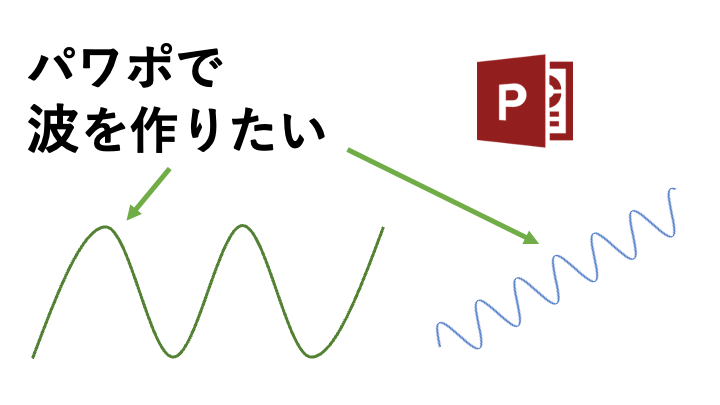
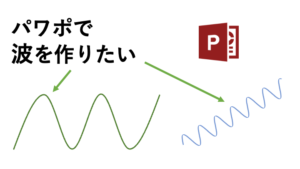
コメント